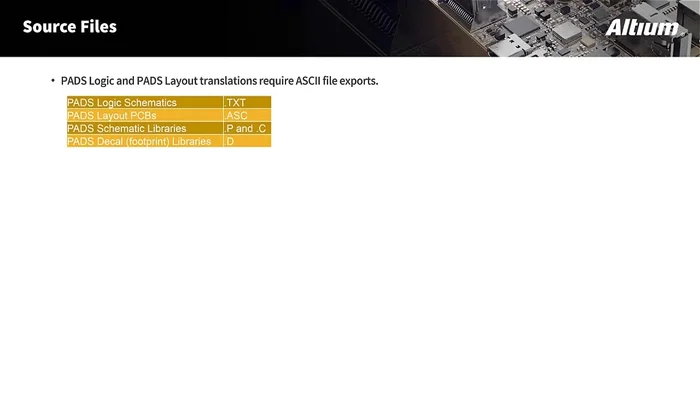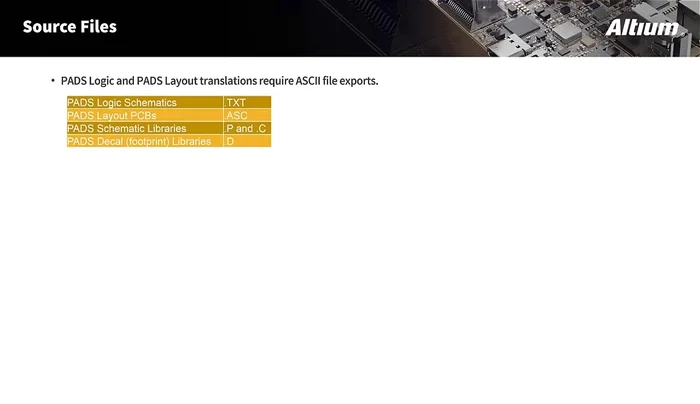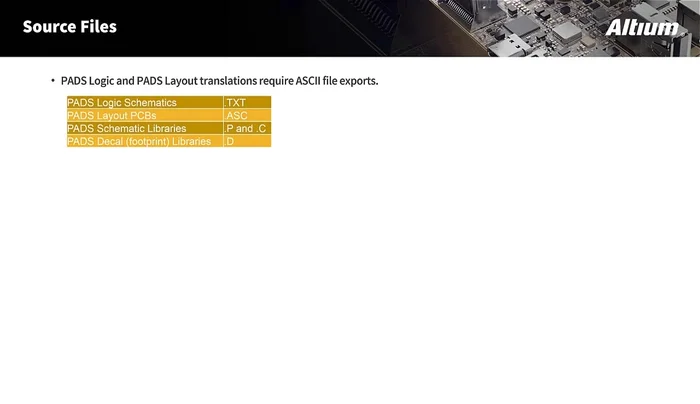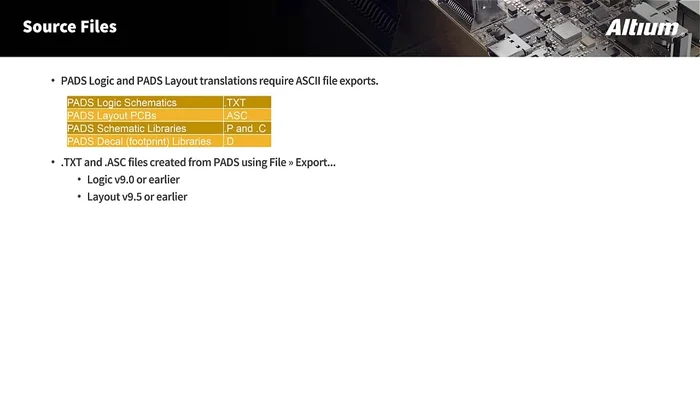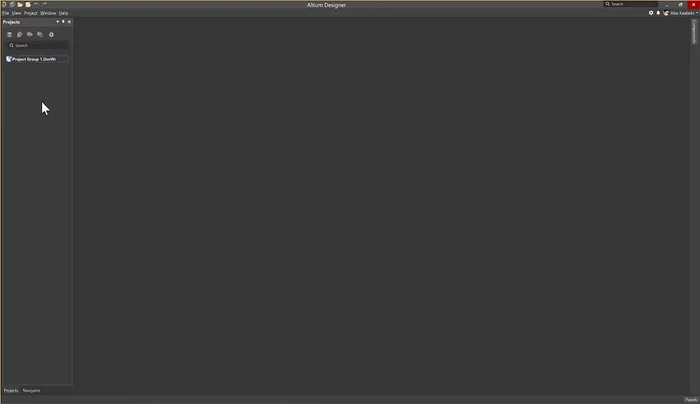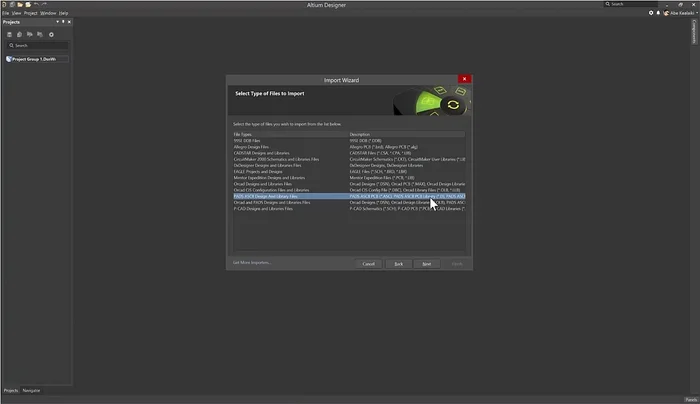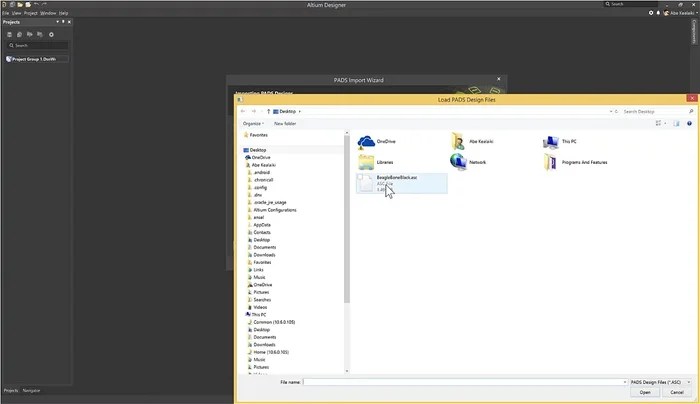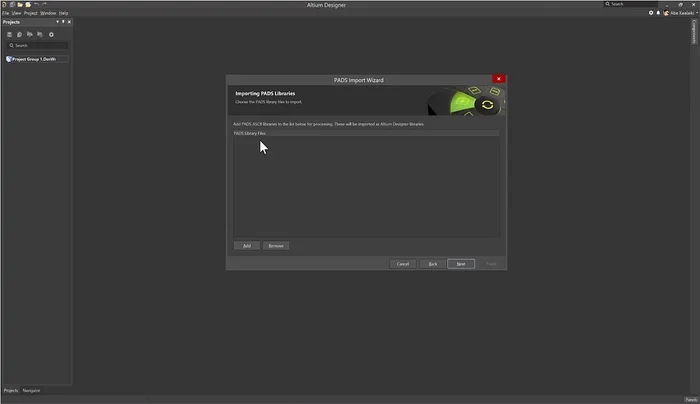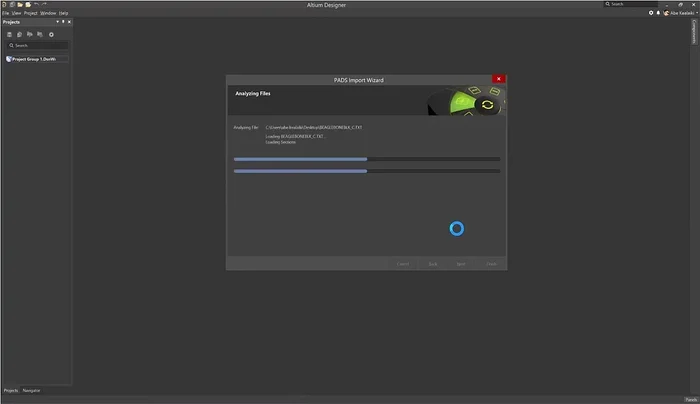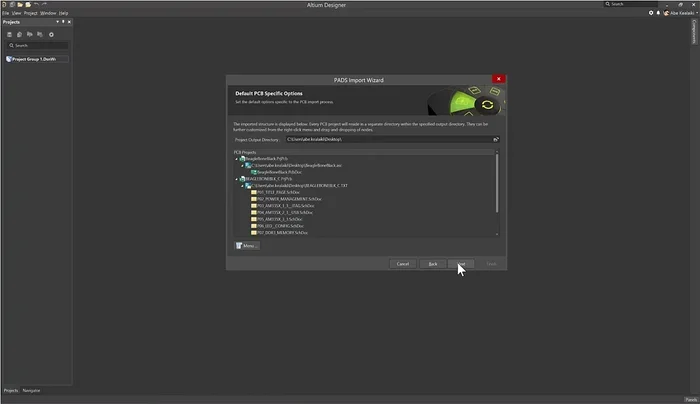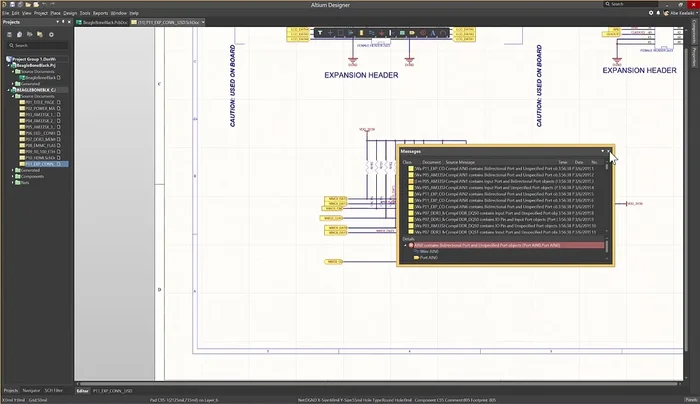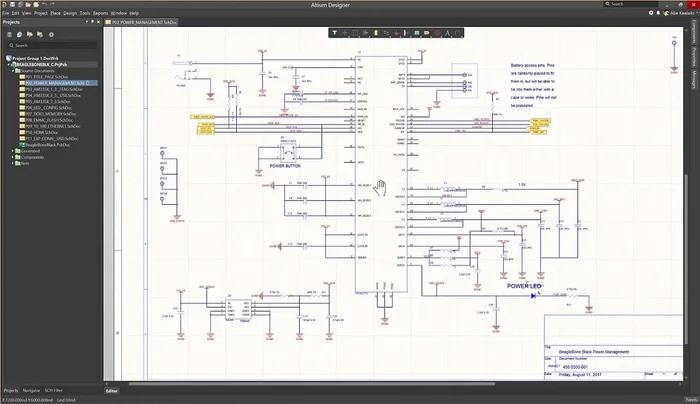Die Migration Ihrer Pad-Daten nach Altium Designer kann komplex sein. Dieser Artikel präsentiert die effektivste Methode, um diesen Prozess zu vereinfachen und Fehler zu minimieren. Wir führen Sie Schritt für Schritt durch den optimalen Workflow, von der Datenvorbereitung bis zur finalen Implementierung in Altium Designer. Sparen Sie Zeit und Ressourcen – entdecken Sie die effizienteste Lösung für Ihre Datenmigration.
Schritt-für-Schritt-Anleitung
-
Datenexport aus Pads
- Exportieren Sie die benötigten Daten aus Pads:
- Exportieren Sie DOT-TXT-Dateien.
- Exportieren Sie DOT-ASC-Dateien.
- Exportieren Sie DOT-P und DOT-C Dateien über den Pads-Bibliotheksmanager.




Datenexport aus Pads - Exportieren Sie DOT-D-Dateien über den Pads-Bibliotheksmanager.

Datenexport aus Pads -
Altium Importassistent starten und Pads auswählen
- Starten Sie den Altium Designer Importassistenten (Datei > Importieren).
- Wählen Sie "Pads" als Importquelle aus.


Altium Importassistent starten und Pads auswählen -
ASCII-Dateien und optionale Bibliotheken importieren
- Fügen Sie Ihre vorbereiteten ASCII-Dateien (DOT-TXT und DOT-ASC) hinzu.
- Fügen Sie Bibliotheksdateien hinzu (falls benötigt).


ASCII-Dateien und optionale Bibliotheken importieren -
Import vorbereiten und starten
- Klicken Sie auf "Weiter" und lassen Sie Altium die Dateien scannen und vorbereiten.
- Akzeptieren Sie die Standardeinstellungen und klicken Sie auf "Weiter", um den Import zu starten.


Import vorbereiten und starten -
Design-Integrität prüfen und Projekte zusammenführen
- Prüfen Sie die Integrität des Designs.
- Führen Sie die Projekte für Schaltplan und PCB zu einem einzigen Projekt zusammen (Kopieren Sie die PCB-Dateien in den Projektordner des Schaltplans und fügen Sie sie hinzu).


Design-Integrität prüfen und Projekte zusammenführen -
Schaltplan und PCB überprüfen
- Überprüfen Sie Schaltplan und PCB auf Vollständigkeit und Richtigkeit.
- Überprüfen Sie die Netznamen auf dem PCB, um sicherzustellen, dass die Netze korrekt übertragen wurden.


Schaltplan und PCB überprüfen -
Komponenten verknüpfen und Designregeln prüfen
- Verknüpfen Sie manuell nicht übereinstimmende Komponenten über "Projekt > Komponentenlinks" indem Sie "Paare hinzufügen, die übereinstimmen mit Bezeichner" auswählen.
- Führen Sie eine Designregelprüfung durch, um sicherzustellen, dass alles korrekt importiert wurde und die Regeln eingehalten werden.


Komponenten verknüpfen und Designregeln prüfen
Tipps
- Vor dem Import müssen Pads-Layout-Blöcke zerlegt werden (Rechtsklick auf den Block, "Wiederverwendung aufbrechen").
- Altium unterstützt keine einzelnen Pin-Typ-Anschlüsse; verwenden Sie Block-Stil-Anschlüsse oder passen Sie diese nachträglich an.
- Überprüfen Sie Ihre Ebenen und Polygone nach dem Import um sicherzustellen, dass alles wie erwartet verbunden ist.
Common Mistakes to Avoid
1. Falsche Datenzuordnung
Grund: Pads werden nicht korrekt den entsprechenden Netzen oder Komponenten zugeordnet, was zu Kurzschlüssen oder offenen Verbindungen im Layout führt.
Lösung: Überprüfen Sie sorgfältig die Netzliste und stellen Sie sicher, dass die Pad-Zuordnungen in Altium Designer mit den ursprünglichen Daten übereinstimmen.
2. Vernachlässigung von Designregeln
Grund: Die Designregeln (z.B. minimale Abstände, Kupferflächen) werden nicht korrekt auf die migrierten Daten angewendet, was zu Fertigungsproblemen führen kann.
Lösung: Importieren Sie die Designregeln aus der ursprünglichen Pad-Datenquelle oder definieren Sie sie neu in Altium Designer, bevor Sie das Layout überprüfen.
FAQs
Welche Dateiformate werden für die Pad-Daten-Migration nach Altium Designer unterstützt?
Altium Designer unterstützt diverse Formate, darunter *.brd (Altium), *.pcb (Eagle), und *.sch (KiCad). Die beste Kompatibilität erreichen Sie jedoch in der Regel mit Altium-eigenen Formaten. Eine Konvertierung von anderen Formaten kann zusätzliche Schritte erfordern.
Was passiert mit meinen bestehenden Designregeln nach der Migration?
Designregeln müssen in der Regel nach der Migration überprüft und gegebenenfalls angepasst werden. Altium Designer übernimmt die Regeln nicht immer direkt und vollständig. Eine manuelle Überprüfung und Anpassung an die Altium-Umgebung ist daher unerlässlich.